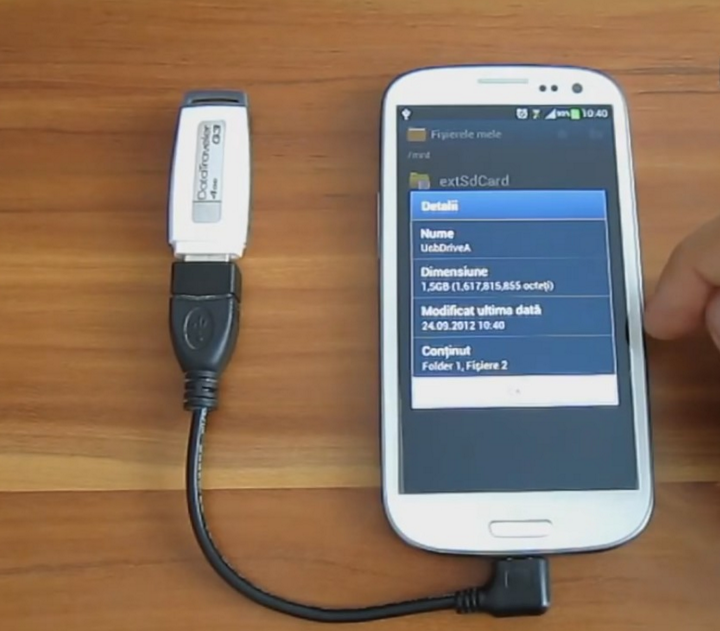Android cihazlarda APN internet ayarları kullandığınız ve müşterisi olduğunuz mobil operatöre göre farklılık göstermektedir. Her operatör hücresel veri dediğimiz mobil internet için APN ağı kurar. APN Nedir sorusuna cevap ise GPRS, Edge ve 3G gibi mobil iletişim altyapısı üzerine sanal ağlar kurmaya yarayan teknolojidir.
APN ayarları doğru yapılmamış bir Android telefonda internet paketiniz olsa ve telefonunuz full çekse bile internete bağlanamama gibi sorunlar oluşabilir. Bu yüzden aşağıdaki fotoğraflı anlatımda sizlere Türk Telekom TT175 telefonunda Android 5.0 Lollipop işletim sisteminde APN İnternet ayarları nasıl yapılır adım adım anlatmaya çalışacağız. Öncesinde ise Turkcell, Vodafone ve Avea için APN internet ayar bilgilerini sizlerle paylaşıyoruz.
Turkcell APN İnternet Ayarları
Ad= “Turkcell internet”
MCC= “286”
MNC= “01”
APN= “internet”
Vodafone APN İnternet Ayarları
İsim= “Vodafone internet”
MCC= “286”
MNC= “02”
APN= “internet”
Kullanıcı= “vodafone”
Avea APN İnternet Ayarları
Ad= “Avea internet”
MCC= “286″eski sim kartlarda (Aycell ve Aria için)
MNC= “04” yeni sim kartlarda
MNC= “03”
APN= “internet”
Android APN İnternet Ayarları Nasıl Yapılır?
- Ekran görüntülerini TT175 cihazında aldık bu ayarlar tüm Android 5.0 Lollipop ve Android 6.0 Marshmallow işletim sistemine sahip telefonlar için geçerlidir.
- Öncelikle telefonuzun Ayarlar bölümüne giriş yapın. Ayarlar menüsü altında Kablosuz ve ağlar kategorisi altında Diğer seçeneğine tıklayın.
- Diğer ekranında en alt kısımda bulunan Hücresel ağlar seçeneğini tıklayın.
- Hücresel Ağ Ayarları ekranından Erişim Noktası Adları seçeneğine giriş yapın.
- APN’ler ekranına geleceksiniz. Bu ekranda en üstte hangi operatördeyseniz onun ismini göreceksiniz. Eğer isim çıkmıyorsa sağ üst kısımda bulunan + butonundan yeni bir APN kaydı ekleyebilirsiniz. Ekleyeceğiniz kayıtlarda kullandığınız operatör Turkcell, Vodafone ya da Avea ise yukarda verdiğimiz bilgileri girmeniz yeterli olacaktır.